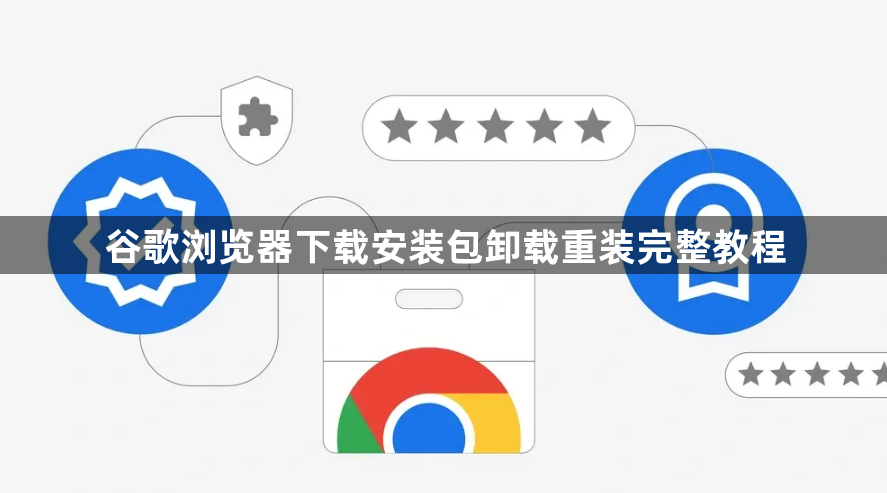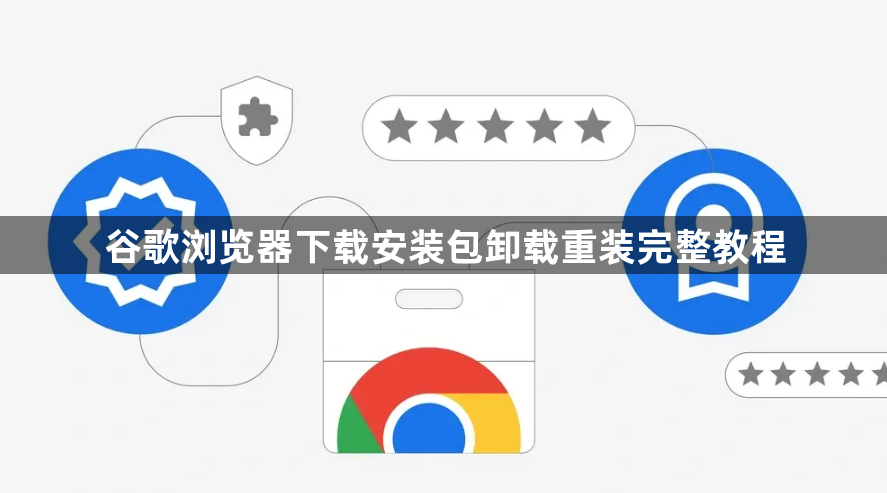
以下是谷歌浏览器下载安装包卸载重装的完整教程:
---
1. 彻底卸载旧版本
- 通过系统设置卸载:
打开“控制面板”→选择“程序和功能”→找到“Google Chrome”→点击“卸载”→勾选“删除浏览数据”→重启电脑确保进程终止。
- 手动删除残留文件:
按 `Win+R` 输入 `%APPDATA%\Google\Chrome` →删除整个文件夹→检查系统盘(C盘)下的 `Program Files` 目录,删除残留的Chrome安装目录。
---
2. 清理注册表相关项
- 使用系统自带工具:
按 `Win+R` 输入 `regedit` →打开注册表编辑器→定位到 `HKEY_CURRENT_USER\Software\Google\Chrome` →删除所有相关键值→退出后重启电脑。
- 第三方工具辅助:
下载CCleaner等工具→选择“注册表清理”→扫描并修复与Chrome相关的无效键值→避免手动误删系统关键项。
---
3. 检查权限与系统环境
- 重置文件夹权限:
右键“此电脑”→选择“管理”→进入“本地用户和组”→找到当前用户名→右键“属性”→在“安全”标签中恢复默认权限设置。
- 关闭冲突软件:
暂时退出杀毒软件或防火墙→避免拦截Chrome安装进程→若启用代理工具需临时关闭。
---
4. 重新下载官方安装包
- 访问官网下载:
打开 [Google Chrome官网](https://www.google.com/chrome/) →点击“下载Chrome”→自动匹配系统版本→保存安装程序到桌面(如 `ChromeSetup.exe`)。
- 校验文件完整性:
对比官网提供的SHA256哈希值→使用命令提示符( `certutil -hashfile ChromeSetup.exe SHA256` )验证文件是否被篡改→若不一致需重新下载。
---
5. 以管理员身份安装
- 运行安装程序:
右键点击 `ChromeSetup.exe` →选择“以管理员身份运行”→若弹出用户账户控制(UAC)提示→点击“是”。
- 自定义安装选项:
在安装界面取消勾选“发送使用情况统计”→选择“创建桌面快捷键”→点击“安装”→等待进度条完成(约1-2分钟)。
---
6. 初始化设置与数据迁移
- 登录同步数据:
首次启动Chrome→点击右上角头像→选择“登录”→输入Google账号→勾选“同步书签、密码、设置”→等待云端数据下载完成。
- 导入旧数据:
若未登录账号,可进入设置→“书签”→“导入书签和设置”→选择原浏览器的HTML文件或本地备份。
---
7. 验证重装效果
- 检查基础功能:
打开多个标签页→测试网页加载、插件兼容性→访问常用网站(如视频平台、支付页面)确认功能正常。
- 清理缓存:
按 `Ctrl+Shift+Del` →选择“清除浏览数据”→勾选“缓存图片和文件”→重启浏览器确保无残留干扰。